Cara mengatur unggahan file Joomla dengan ekstensi
Mengelola berkas dalam situs web biasanya merupakan salah satu fitur terpenting (atau bahkan paling penting) yang dapat kami tawarkan dan dengan Dropfiles, kami akan dapat memungkinkan pengguna kami untuk mengunggah berkas mereka langsung dari bagian depan.
Dropfiles menawarkan banyak alat untuk mengelola berkas-berkas kita, alat yang memungkinkan kita mengelola berkas-berkas secara langsung dari dasbor administrator atau secara langsung dengan menggunakan formulir unggah yang dapat kita tambahkan ke konten kita.
Dalam postingan ini, kita akan melihat betapa mudahnya membuat formulir unggah file menggunakan Dropfiles.
Daftar Isi
Webmaster, sederhanakan kolaborasi file untuk situs web klien dengan Dropfiles.
Berdayakan klien untuk berbagi dan berkolaborasi dengan aman pada file, meningkatkan produktivitas, dan merampingkan alur kerja proyek.
Dapatkan keunggulan kompetitif sekarang!
Pembuatan kategori unggahan file
Dari membuat repositori tempat pengguna dapat mengelola repositori pribadi atau publik hingga menambahkan formulir unggah yang memungkinkan pengguna berbagi informasi dengan kami seperti dokumen, Dropfiles akan mempermudah proses tersebut hanya dengan beberapa klik untuk membuatnya.
Pertama-tama, kita perlu membuat Dropfiles yang akan digunakan untuk formulir unggah file. Untuk melakukannya, buka Komponen > Dropfiles > Manajer File .
Di halaman ini, klik +Baru dan kategori akan dibuat.
Sekarang kita bisa mengklik ikon pensil untuk mengganti namanya.
Sekarang katakanlah kita ingin kategori ini tersedia hanya untuk peran tertentu karena kita tidak akan mengizinkan semua orang mengunggah file ke situs kita. Dengan Dropfiles , hal itu sepenuhnya memungkinkan!
Untuk mengatur izin kategori, kita perlu pergi ke tab pengaturan kategori yang ditempatkan di bagian atas halaman kategori, kita perlu menemukan dropdown Tingkat akses, klik di atasnya dan opsi akan muncul, kita bisa membuatnya publik atau atur ke Tingkat Akses Pengguna tertentu.
Dalam hal ini, kami memilih Terdaftar sehingga kami harus menjadi pengguna terdaftar agar dapat melihat dan mengunggah file.
Kami juga dapat memilih tema di bagian yang sama jika kami ingin memungkinkan pelanggan kami mengelola file di front end.
Terakhir, kita hanya perlu mengklik Simpan Pengaturan dan kategori kita siap digunakan!
Tambahkan formulir unggah di konten Joomla Anda
Sekarang kategori kita telah dibuat, kita dapat melanjutkan ke konten kita untuk melakukan ini, buka Menu > Pilih Menu di mana ia harus ditempatkan > +
Di bawah Jenis Item Menu > Dropfiles , pilih modul unggah file yang ingin Anda gunakan, kita akan dapat menggunakan "Formulir unggah file", dan "Kelola file".
Setelah memilih jenis file, akan muncul opsi untuk mengatur modul, dalam hal ini jika kita memilih "Formulir Unggah File", kita dapat memilih kategori yang akan digunakan dan apakah kita ingin menampilkan file kategori tersebut.
Sekarang yang perlu kita lakukan untuk melihat form adalah login di depan situs dan klik icon menu yang telah dibuat, maka form upload akan muncul di halaman baru.
Semudah mengklik 2 tombol! Sekarang apa yang terjadi jika kita memilih opsi "Kelola File"?
Jawabannya adalah, ia akan menggunakan pengaturan kategori dan memungkinkan menampilkan opsi, misalnya, mengunduh atau mengunggah tergantung pada pengaturan ACL.
Dan itu terlihat luar biasa! Bukan? Sekarang semua pengguna kami dapat mengelola file dan kategori mereka sesuai kebutuhan kami dan mereka.
Memanggil semua webmaster!
Tingkatkan situs web klien Anda dengan Dropfiles . Unggah, kategorikan, dan bagikan file dengan mudah, menawarkan cara yang mudah digunakan dan efisien bagi klien untuk mengelola dokumen mereka.
Tingkatkan layanan desain web Anda hari ini!
Manajer file Joomla yang lengkap
Kami baru saja melihat salah satu dari banyak fitur yang disertakan dengan Dropfiles ! Ada banyak alat yang bisa kita gunakan untuk mengelola berkas situs web layaknya seorang profesional hanya dengan beberapa klik, dan itu belum semuanya karena masih banyak alat lain seperti menghubungkan ke layanan cloud seperti Google Drive, OneDrive , dan Dropbox. Jadi, tunggu apa lagi? Kunjungi situs ini dan dapatkan salinannya.
Saat Anda berlangganan blog ini, kami akan mengirimi Anda email bila ada pembaruan baru di situs sehingga Anda tidak akan melewatkannya.

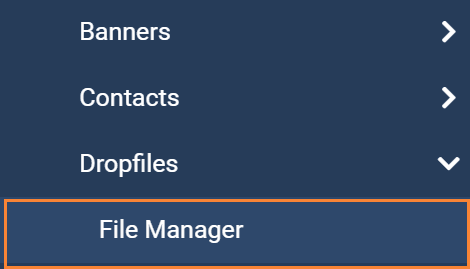
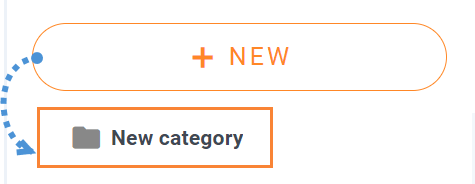

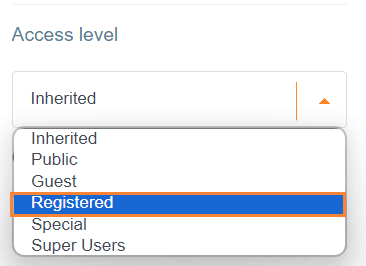
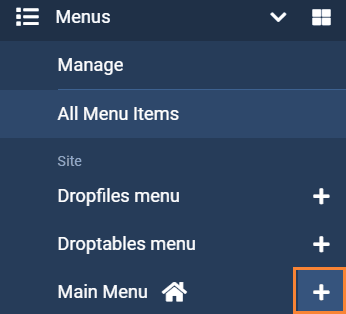
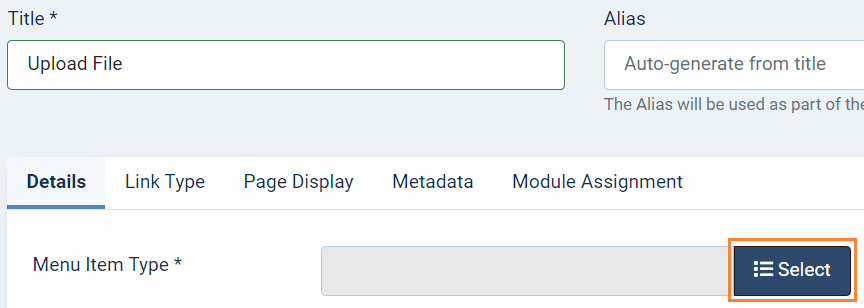
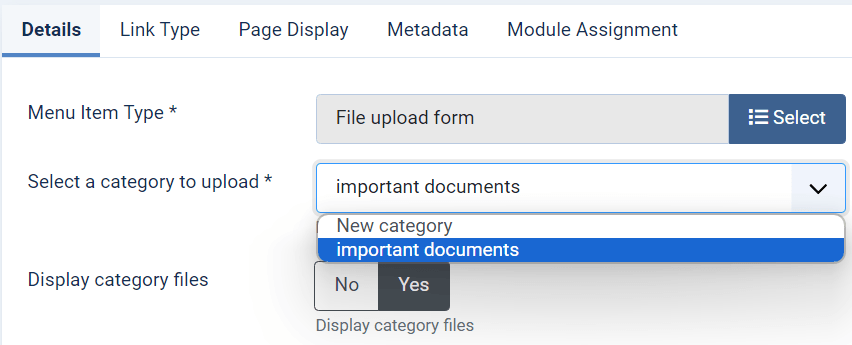

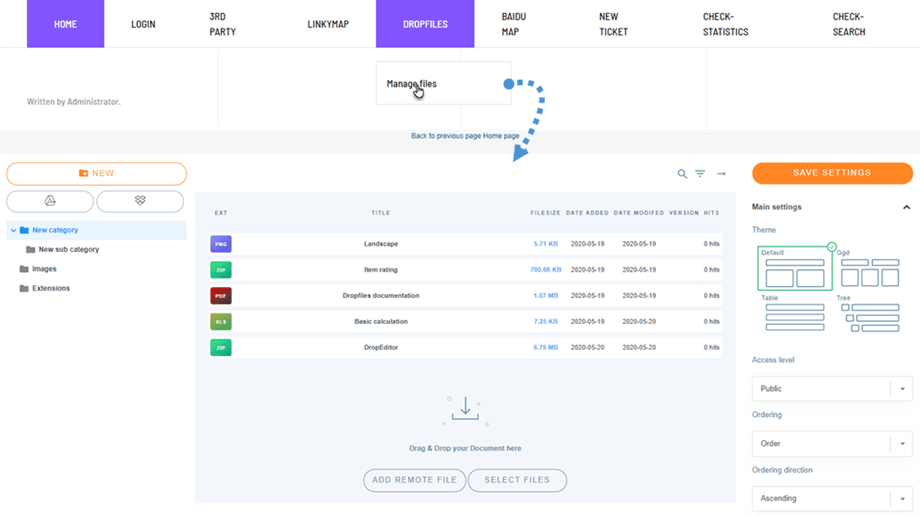


Komentar